Einführung
Diese Anleitung führt Sie durch die Installation von Application Server in Windows Server 2012.
Anwendungsserver ist eine Funktion, die eine Kombination von Geschäftsanwendungen für Bereitstellungen und Betriebsmodi innerhalb eines Netzwerks ermöglicht. Es wird hauptsächlich in Unternehmen verwendet, die ASP.NET, .NET Frameworks und andere Webanwendungen wie IIS verwenden.
Voraussetzungen
– Ein Server mit Windows Server 2012. Benötigen Sie einen Server? Mit Atlantic.net können Sie mit Atlantic.net in weniger als 30 Sekunden einen neuen virtuellen privaten Server einrichten.
Anwendungsserver auf Windows Server 2012 installieren
Öffnen Sie den Server-Manager über die Taskleiste.
Über Server Manager Dashboard wählen Sie Rollen und Funktionen hinzufügen aus . Dadurch wird der Assistent für Rollen und Features gestartet, mit dem Änderungen an der Windows Server 2012-Instanz vorgenommen werden können.
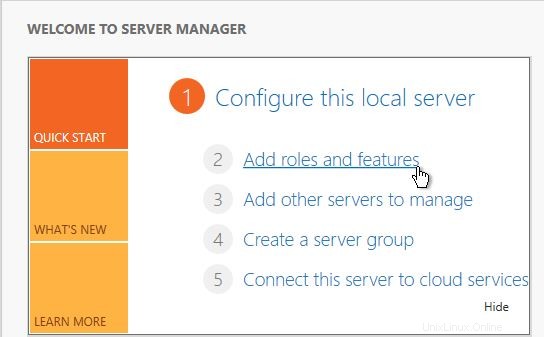
Server-Manager
Hinweis:Wenn Sie diesen Assistenten zum ersten Mal aufrufen, erhalten Sie eine Bevor Sie beginnen Seite. Überprüfen Sie sie und aktivieren Sie das Kontrollkästchen Diese Seite standardmäßig überspringen und klicken Sie dann auf Weiter
Wählen Sie Rollenbasierte oder funktionsbasierte Installation aus auf dem Bildschirm Installationstyp und klicken Sie auf Weiter .
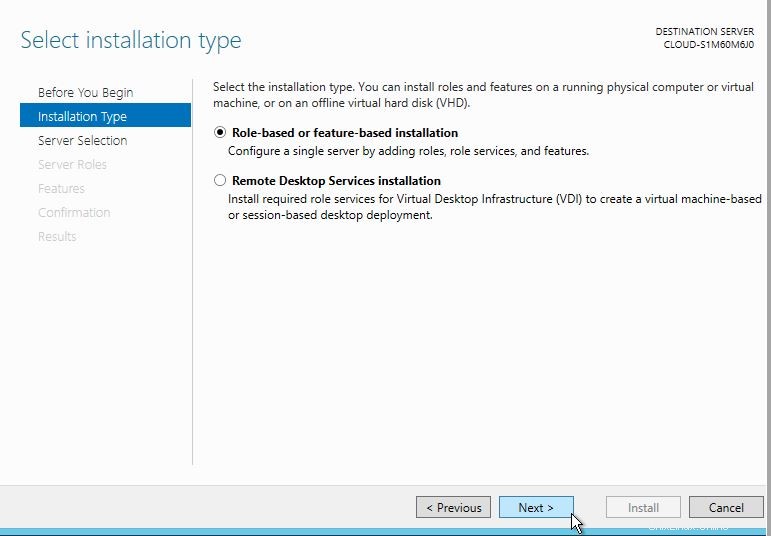
Installationstyp
Sie haben jetzt den Zielserver auswählen Seite. Ihr Server wird standardmäßig ausgewählt, sodass Sie auf Weiter klicken können um fortzufahren.
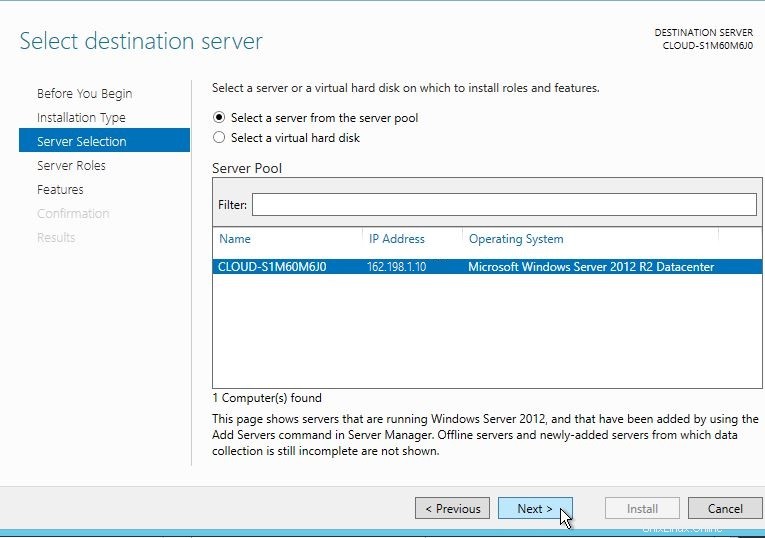
Serverauswahl
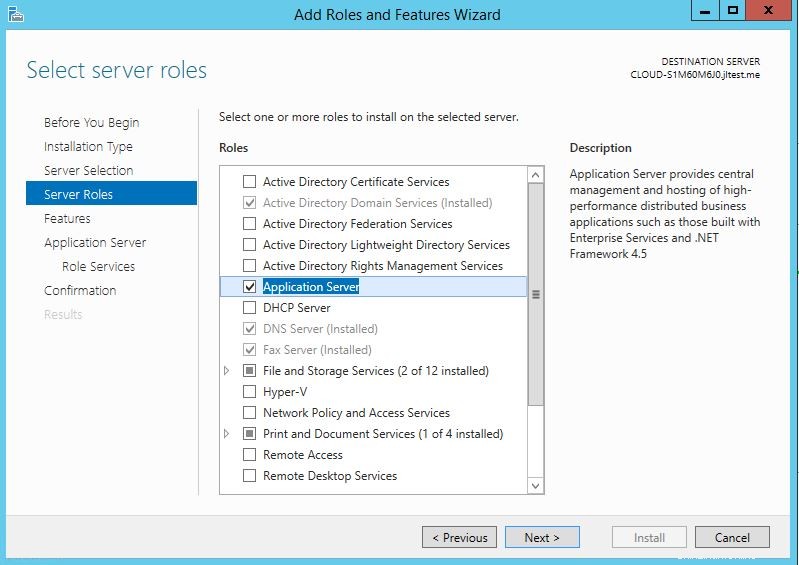
Serverrollen
Die Seite „Serverrollen auswählen“ wird angezeigt. Wählen Sie den Anwendungsserver aus Kontrollkästchen und klicken Sie dann auf Weiter .
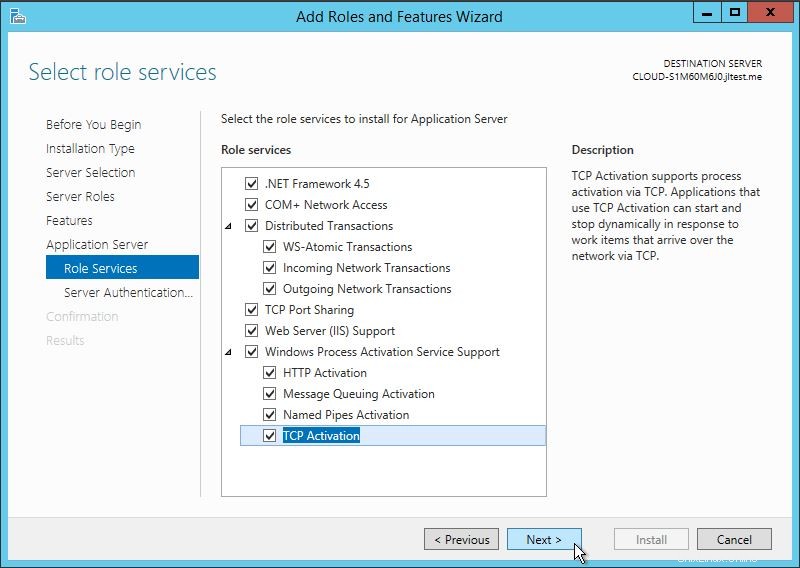
Anwendungsserver:Rollendienste
Klicken Sie auf Weiter Klicken Sie im Funktionsbildschirm auf Weiter im Anwendungsserver-Bildschirm/ Wählen Sie eine beliebige zusätzliche Rolle in den Rollendiensten aus (ich habe alle ausgewählt, nur für den Fall, dass ich sie später benötige) und klicken Sie auf Weiter .
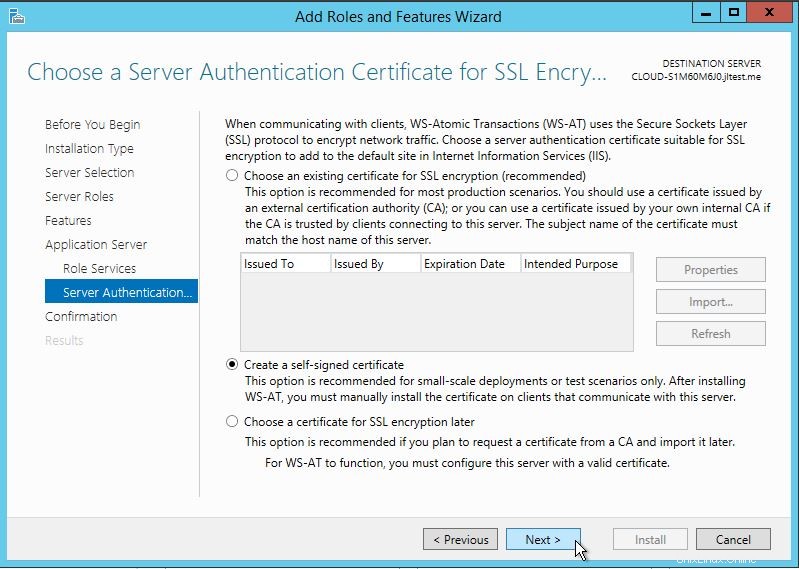
Serverauthentifizierung
In der Serverauthentifizierung Bildschirm haben Sie drei Optionen zur Auswahl. In diesem Fall verwende ich ein selbstsigniertes Zertifikat erstellen . Wenn Sie ein vorhandenes SSL haben, wählen Sie die erste Option, und wenn Sie später eines anfordern möchten, wählen Sie die dritte Option.
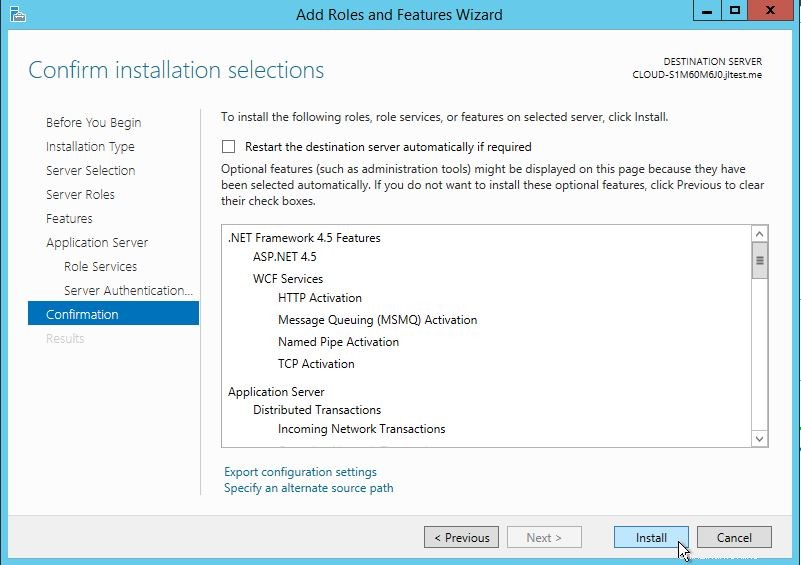
Installation bestätigen
Bestätigen Sie Ihre Insta-Installation und klicken Sie auf Installieren .
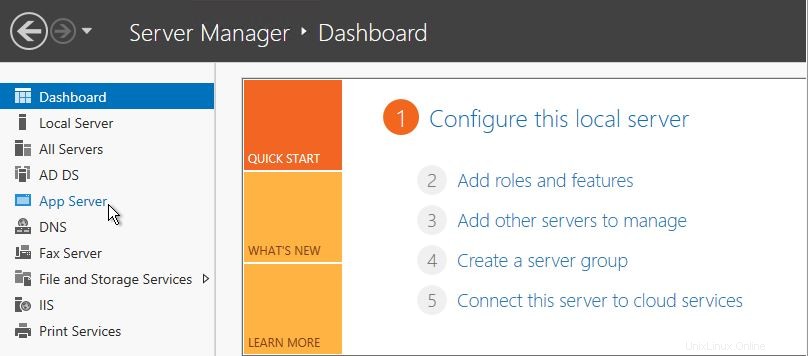
Server-Manager
Sie können jetzt sehen, dass der App-Server -Rolle ist derzeit in Ihrem Server-Manager-Bildschirm installiert .
Herzliche Glückwünsche! Sie haben gerade den Anwendungsserver in Windows Server 2012 installiert. Vielen Dank fürs Lesen! Sehen Sie sich weitere spannende Anleitungen zu Windows an und erfahren Sie mehr über unsere VPS-Hosting-Services und Virtual Private Server.